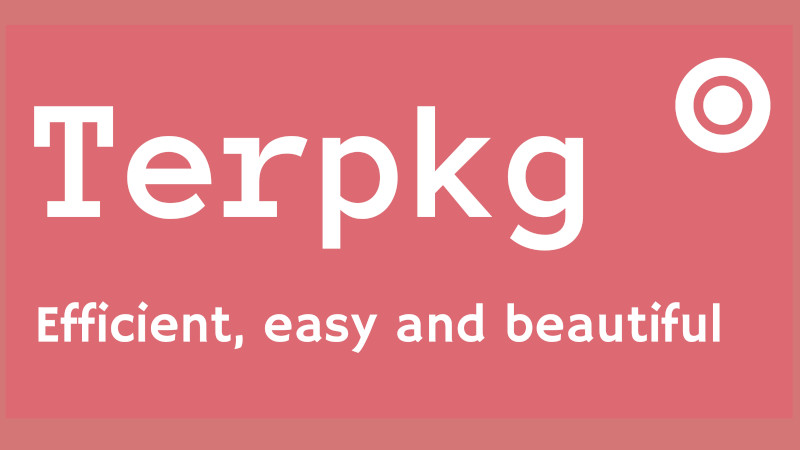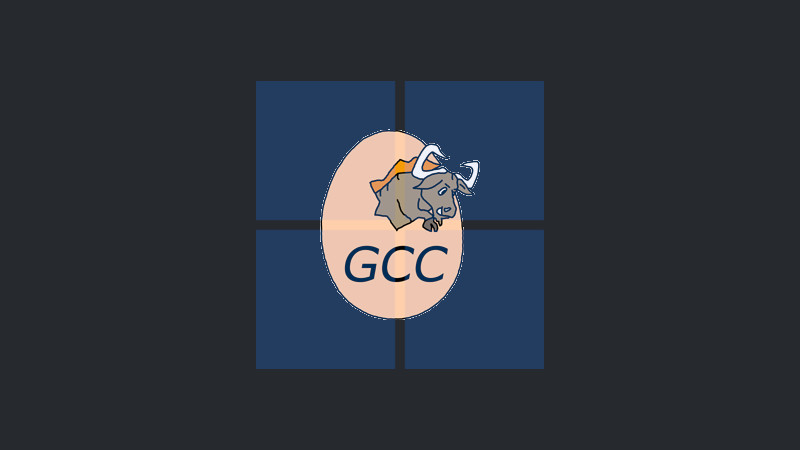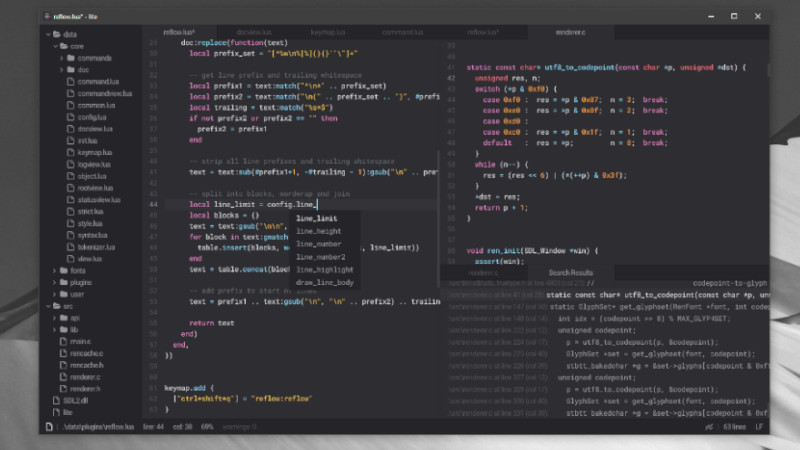
Lite XL é um moderno editor de código escrito em Lua e Linguagem C com um design muito elegante.
Ele é um fork do Lite, mas o Lite faz tempo que não há novos commits, por isso o LiteXL foi criado.
Eu fiz alguns testes e achei agradável de digitar(inclusive essa postagem eu escrevi nele) e tem um interface bem leve.
Nesse artigo veremos como instalar e os primeiros passos com o LiteXL.
Instalação
É possível instalar de diversas formas:
- usar ogerenciador de pacotes do seu sistema operacional;
- compilar do zero(foi assim que eu instalei);
- fazer download do binário pré-compilado em formato compactado, descompactar e executar e/ou instalar.
Se quiser usar gerenciador de pacotes:
choco install lite-xl # chocolatey
scoop bucket add extras && scoop install lite-xl # scoop
sudo port install lite-xl # macports
yay -S lite-xl # AUR
nix-env -i lite-xl # nixos
sudo dnf install lite-xl # fedoraPara fazer download de binários pré-compilado você pode fazer o download diretamente da página de releases.
Para compilar do zero, certifique-se de antes possuir as ferramentas de construção: GCC, Git, Meson e Ninja.
Depois é só rodar os comandos abaixo na ordem:
git clone https://github.com/lite-xl/lite-xl
cd lite-xl
meson setup --buildtype=release --prefix /opt build
meson compile -C build
DESTDIR="$(pwd)/lite-xl" meson install --skip-subprojects -C build
sudo mkdir -p /opt/lite-xl
sudo mv ./lite-xl/opt/* /opt/lite-xl/
sudo ln -s /opt/lite-xl/bin/lite-xl /usr/local/bin/lite-xlDepois remova o repositório clonado:
cd .. && rm -rf lite-xl/
Crie um ícone para acessar facilmente pelo dashboard:
sudo vim /usr/share/applications/com.lite_xl.LiteXL.desktopAdicione o conteúdo abaixo:
[Desktop Entry]
Type=Application
Name=Lite XL
Comment=A lightweight text editor written in Lua
Exec=lite-xl %F
Icon=/opt/lite-xl/share/icons/hicolor/scalable/apps/lite-xl.svg
Terminal=false
StartupWMClass=lite-xl
Categories=Development;IDE;
MimeType=text/plain;inode/directory;Atualize a exibição do ícone
xdg-desktop-menu forceupdateApós isso é só procurar no Dashboard do seu sistema e abrí-lo!
Utilização
Alguns atalhos são similares a outros editores e IDEs, exemplos:
Ctrl + o- Abre um arquivo, detalhe: Não há janela suspensa, aparece um input na parte inferior do Editor e você precisa digitar o caminho do aquivo.Ctrl + s- Salva um arquivoCtrl + z- Desfaz uma operaçãoCtrl + y- Refaz uma operação
E entre outros.
O arquivo de configuração fica no caminho:
lite-xl ~/.config/lite-xl/init.luaO arquivo possui diversos comentários que auxiliam de forma intuitiva como você auto configurá-lo, por exemplo:
Alterar a fonte e o tamanho da mesma:
Exemplo:
style.font = renderer.font.load("/home/[USUARIO]/.local/share/fonts/JetBrainsMono-Medium.ttf", 16 * SCALE)Observação: Troque [USUARIO] pelo nome do seu usuário! Precisa remover o DATADIR e a concatenação, além de pôr o caminho completo, ou seja, não use variáveis da SHELL e nem atalhos:
~.
Existem diversos plugins que você pode adicionar que servem para: Auto-complete, LSP, Snnipets, ColorScheme,…
E eles podem ser adquiridos nos endereços:
- Plugins: https://github.com/lite-xl/lite-xl-plugins
- Temas de Cores: https://github.com/lite-xl/lite-xl-colors
Para mais informações, documentação, tutoriais e dicas, accesse os links:
- Repositório no GitHub: https://github.com/lite-xl/lite-xl
- Página Oficial: https://lite-xl.com/
- Servidor no Discord(Tem sempre mais 60 pessoas online): https://discord.gg/UQKnzBhY5H
- Documentação: https://lite-xl.com/en/documentation/usage
- Tutoriais: https://lite-xl.com/en/tutorials/simple-plugin